Her er tastatursnarveier i Windows 10
Windows tidslinje og Settene er to av de mest spennende funksjonene i de kommende Windows 10-versjonene. Starter med Windows 10 Build 17618, sett-funksjonen er aktivert som standard, så du kan prøve den i aksjon hvis du vil. Her er en rekke nyttige hurtigtaster tilgjengelig i sett i Windows 10.
Annonse
Hva er sett-funksjonen
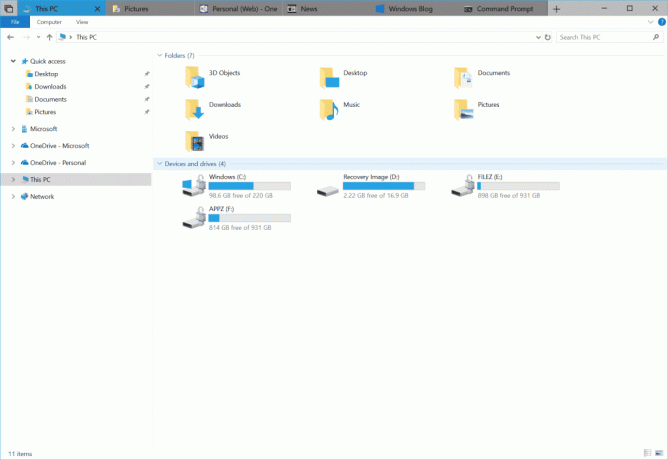
Settene er implementeringen av faneskallet for Windows 10 som vil tillate appgruppering akkurat som faner i en nettleser. Når aktivert, vil sett tillate å kombinere vinduer fra forskjellige apper i en fanevisning. Akkurat som du kan bytte mellom nettsider med faner, vil hver åpne fane representere en løpende app.
Med Cortana-integrasjon vil sett synkroniseres mellom alle enhetene dine. Den vil bli integrert med Tidslinjefunksjon også, så det vil være mulig å raskt gjenopprette en hel gruppe med appfaner som du lukket tidligere.
Ideen bak Sets er å gi muligheten til å enkelt gruppere apper for en oppgave du gjør i ett vindu. Du kan for eksempel ordne alle dine kjørende Microsoft Office-apper i én gruppe.
Angir hurtigtaster i Windows 10
Her er noen tastatursnarveier du kan prøve:
- Ctrl + Win + Tab – bytt til neste fane.
- Ctrl + Win + Shift + Tab – bytt til forrige fane.
- Ctrl + Win + T – åpne en ny fane.
- Ctrl + Win + W – lukk gjeldende fane.
Disse hurtigtastene utvider den enorme listen over globale hurtigtaster tilgjengelig i Windows 10. Her er noen relaterte artikler du kanskje vil lese:
- Hurtigtaster for å administrere virtuelle skrivebord i Windows 10 (oppgavevisning)
- Snarveier med Windows (Win)-tasten bør alle Windows 10-brukere kjenne til
Den endelige versjonen av Sets-funksjonen kan komme med Windows 10 Redstone 5. Dette kan endres hvis Microsoft prioriterer Sets-funksjonen til å leveres med Redstone 4, men når dette skrives, ser det ikke ut til å være tilfelle. Dessuten kan navnet på sett endres i den endelige utgivelsen.


